안드로이드 프레그먼트에 대해서 정리해보겠습니다.
Fragment?
엄청 오랜만에 안드로이드 포스팅을 하네요, 최근에 개인적으로 안드로이드 개발을 하다가 다시 정리할겸 이렇게 포스팅을 합니다.
Fragment는 보통 하나의 Activity안에 여러 UI를 구성할 때 이용할 수 있습니다. 그래서 Fragment는 항상 Activity내에 포함되어 있어야 하며 해당 Fragment의 수명 주기는 호스트 Activity의 생명 주기에 영향을 받습니다
예를 들어 Activity가 일시정지가 되면 그 안에 모든 Fragment도 일시정지되며 Activity가 소멸될때 Fragment들도 소멸됩니다, 하지만 Activity가 실행 중인 동안에는 각 Fragment들은 독립적으로 조작할 수 있습니다
Fragment Guide : 좀더 자세한 정보를 얻고 싶으면 확인해보세요
사실 Fragment가 안드로이드 어플리케이션을 개발할때 좋긴 하지만 고질적인 문제들도 몇 개 가지고 있어서 관련해서 좀 더 알고 싶으면 프래그먼트: 안드로이드의 모든 문제의 해결책이자 원인 다음 자료를 참고 해보세요
Fragment Life Cycle

위의 그림이 Google에서 제공하고 있는 Fragment의 생명주기입니다
엄청 많은데, 가장 많이 쓰이는 콜백 메서드만 일단 설명 드리도록 하겠습니다. 각각의 대한 설명은 다음과 같습니다
onCreate() : 시스템은 Fragment가 생성될 때 이것을 호출합니다
onCreateView() : Fragment가 자신의 UI를 그릴 때 호출합니다, UI를 그리기 위해 메서드에서는 View를 Return 해야 합니다.
만약 UI를 제공하지 않으면 null을 반환합니다.
onPause() : onPause()일때 즉 사용자가 해당 Fragemnt를 떠났을때 호출이 됩니다
Fragment Manager
Activity 내의 Fragment를 관리하기 위해서는 FragmentManager를 사용해야 합니다
FragmentManager가 할 수 있는 일
findFragmentById()orfindFragmentByTag()로 Fragment 가져오기popBackStack()을 사용하여 Fragment를 BackStack에서 꺼내기beginTransaction()을 사용하여 FragmentTransaction을 가져오기
FragmentManager fragmentManager = getFragmentManager(); // 쉽게 가져올 수 있습니다
Fragment Transaction
FragmentTransaction의 API를 사용하면 Fragment의 추가, 제거, 변경 등의 작업을 할 수 있습니다.
FragmentTransaction을 가져오는 방법
FragmentManager fragmentManager = getFragmentManager();
FragmentTransaction fragmentTransaction = fragmentManager.beginTransaction();
위에서 가져온 FragmentTransaction을 이용하여 아래와 같은 작업을 할 수 있습니다
add(): Fragment 추가remove(): Fragment 제거replace(): Fragment 변경
FragmentTransaction fragmentTransaction = getSupportFragmentManager().beginTransaction();
fragmentTransaction.add(R.id.fragment_container, Movies.newInstance()).commit();
Transaction 작업 후 마지막에는 반드시 commit()을 호출해야 적용이 됩니다.
Basic Usage
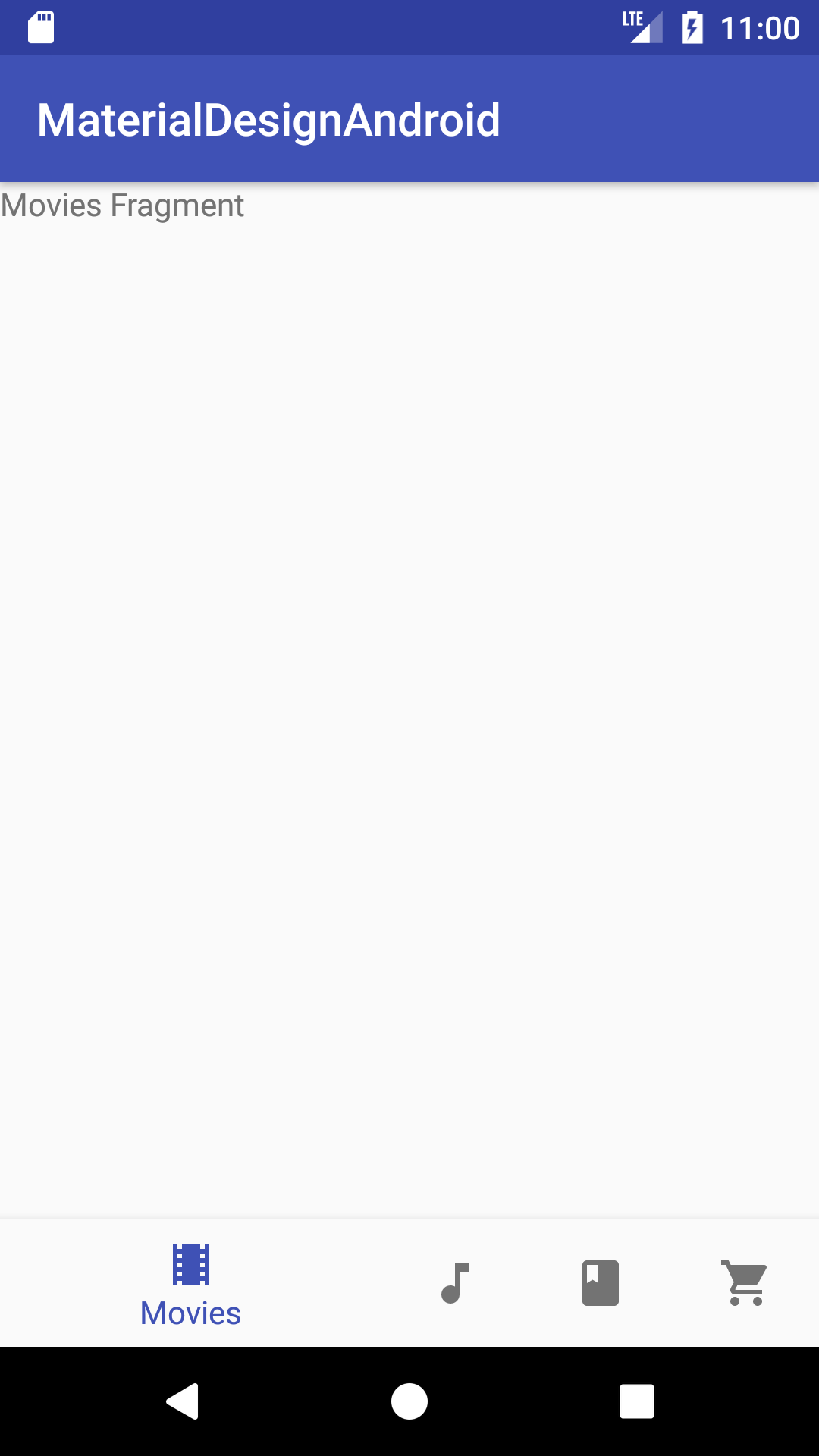
Books.class
public class Books extends Fragment {
public static Books newInstance() {
return new Books();
}
@Override
public View onCreateView(LayoutInflater inflater, ViewGroup container, Bundle savedInstanceState) {
return inflater.inflate(R.layout.fragment_books, container, false); // 여기서 UI를 생성해서 View를 return
}
}
fragment_books.xml
<FrameLayout xmlns:android="http://schemas.android.com/apk/res/android"
xmlns:tools="http://schemas.android.com/tools"
android:layout_width="match_parent"
android:layout_height="match_parent"
tools:context="com.byjw.materialdesignandroid.Books.Books">
<TextView
android:layout_width="match_parent"
android:layout_height="match_parent"
android:text="Books Fragment" />
</FrameLayout>
MainActivity.class
public class MainActivity extends AppCompatActivity {
@BindView(R.id.navigation)
BottomNavigationView navigation;
@Override
protected void onCreate(Bundle savedInstanceState) {
super.onCreate(savedInstanceState);
setContentView(R.layout.activity_main);
ButterKnife.bind(this);
navigation.setOnNavigationItemSelectedListener(mOnNavigationItemSelectedListener);
FragmentTransaction fragmentTransaction = getSupportFragmentManager().beginTransaction();
fragmentTransaction.add(R.id.fragment_container, Movies.newInstance()).commit();
}
private BottomNavigationView.OnNavigationItemSelectedListener mOnNavigationItemSelectedListener
= new BottomNavigationView.OnNavigationItemSelectedListener() {
@Override
public boolean onNavigationItemSelected(@NonNull MenuItem item) {
switch (item.getItemId()) {
case R.id.navigation_movies:
replaceFragment(Movies.newInstance());
return true;
case R.id.navigation_music:
replaceFragment(Music.newInstance());
return true;
case R.id.navigation_books:
replaceFragment(Books.newInstance());
return true;
case R.id.navigation_shopping:
replaceFragment(Shopping.newInstance());
return true;
}
return false;
}
};
// Fragment 변환을 해주기 위한 부분, Fragment의 Instance를 받아서 변경
private void replaceFragment(Fragment fragment) {
FragmentManager fragmentManager = getSupportFragmentManager();
FragmentTransaction fragmentTransaction = fragmentManager.beginTransaction();
fragmentTransaction.replace(R.id.fragment_container, fragment).commit();
}
}
activity_main.xml
<?xml version="1.0" encoding="utf-8"?>
<LinearLayout xmlns:android="http://schemas.android.com/apk/res/android"
xmlns:app="http://schemas.android.com/apk/res-auto"
xmlns:tools="http://schemas.android.com/tools"
android:id="@+id/container"
android:layout_width="match_parent"
android:layout_height="match_parent"
android:orientation="vertical"
tools:context="com.byjw.materialdesignandroid.MainActivity">
<FrameLayout
android:id="@+id/fragment_container"
android:layout_width="match_parent"
android:layout_height="0dp"
android:layout_weight="1"/>
<android.support.design.widget.BottomNavigationView
android:id="@+id/navigation"
android:layout_width="match_parent"
android:layout_height="wrap_content"
android:layout_gravity="bottom"
android:background="?android:attr/windowBackground"
app:menu="@menu/navigation" />
</LinearLayout>